win7系统重装后耳机没声音了怎么办
- 分类:Win7 教程 回答于: 2021年06月27日 09:08:00
电脑出现问题重装系统是很常见的一种解决方法,不过有的朋友在给win7系统重装时发现插上耳机之后没有声音了,下面就和大家分享一下解决方法吧。
1、鼠标右击【计算机】后点击【属性】。

2、打开电脑的系统属性界面后在左侧找到【控制面板主页】功能并点击打开控制面板。

3、接下来在控制面板中找到【硬件和声音】功能并点击。

4、然后在硬件和声音界面的右侧找到并点击打开【声音】设置。

5、声音的设置中点击【播放】,在下方观察是否提醒【未安装音频设备】,如果有的话右击空白部分,然后点击【显示禁用的设备】。
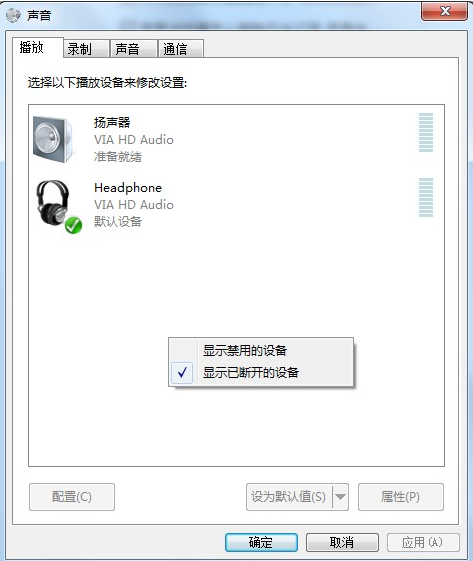
6、点击之后就会显示出电脑的当前音频设备,一般会有两个,我们鼠标右击并点击【启用】,两个都要设置为启用。

7、如果耳机还是没有声音的话,选择音频设备后点击右下角的【属性】功能。
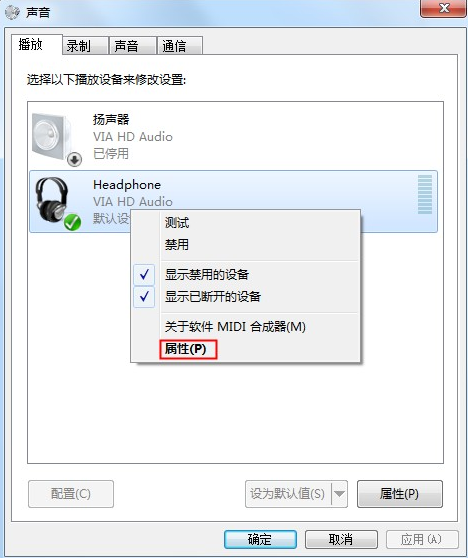
8、打开属性界面后我们在底部选择【使用此设备启用】,两个音频设备都选择这种启用方式,都设置好后基本不会有问题。
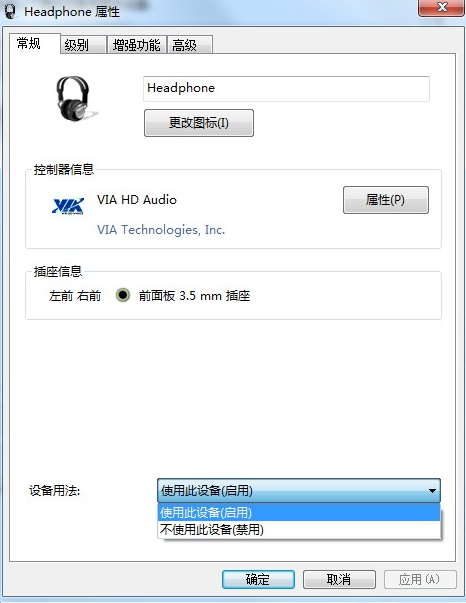
以上就是解决win7系统重装耳机无法发出声音的方法了,如果你的电脑也遇到了这个问题的话就试试这个方法吧。
 有用
26
有用
26


 小白系统
小白系统


 1000
1000 1000
1000 1000
1000 1000
1000 1000
1000 1000
1000 1000
1000 1000
1000 1000
1000 1000
1000猜您喜欢
- 小白一键重装系统用u盘安装win7系统安..2022/07/30
- win7重装系统语言出现乱码2021/09/10
- 解答硬盘怎么安装win72019/01/18
- win7重装系统教程2022/12/16
- 怎么用光盘重装系统win72022/05/04
- 手机当电脑摄像头,小编教你怎么用手机..2018/02/07
相关推荐
- 小编教你任务管理器已被系统管理员停..2018/10/23
- 2017最新win7升级win10安装方法图解..2019/06/05
- 详细介绍雨林木风win7安装教程64位下..2021/03/31
- 电脑重装系统win7旗舰版步骤演示..2022/08/27
- win7定时关机,小编教你win7定时关机怎..2018/04/23
- 如何卸载电脑程序,小编教你电脑怎么卸..2017/12/22

















